3. 关于对角线插入的方式,取决于三角面划分的方式。进入边级别右击使用Edit Triangulation(编辑三角面)可以查看一个多边形面是由怎么样的三角面划分的,而其中的虚线就是后面,连接点时的边。如图LSFX—5所示,便是三角面的方向,以后选择所有的点连接后就可以成为连接的可见边。
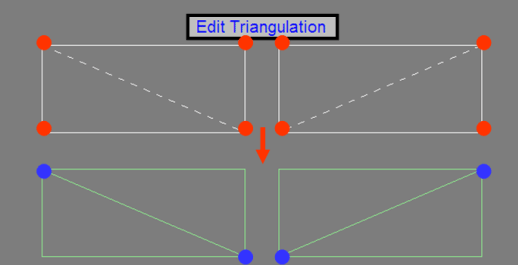
图LSFX—5
4. 选择上下所有的边,执行右击Connect,使用参数调节一定的数值,这个数值的大小,取决于我们最后弯曲成圆柱的边数的多少,比如说,我们要圆柱是一个18边形,这里便可以插入17条边的数值,这样在水平方向便有了19条边,当我们把这个直线形的对象进行Bend时,最前的边和最后的边重合焊接最后便是18边形的圆柱。如图LSFX—6所示。
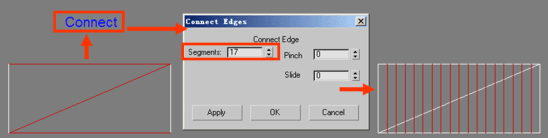
图LSFX—6
5. 选择Plane使用Bend弯曲,这样对角线的边便会成为一个螺旋线。如图LSFX—7所示。
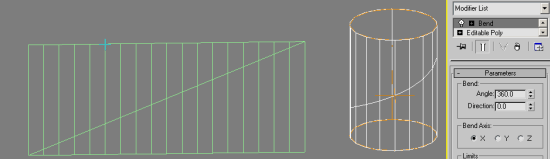
图LSFX—7
6. 把Bend弯曲后的Plane再转换成多边形,这样Bend所存在的意义就是为了把直线弯曲成圆而已,它完成了他的使命,当然还将回归到最终的多边形处。按3键进入边界,使用Ctrl+A选择所有的边界,右击把边界转换到点。把边界上的点使用Weld焊接起来,焊接后再次选择所有的边界,使用缩放,把两头的边界复制出一份来,这样做的目的,是为了后面的螺丝开槽有一个更大的活动空间。如图LSFX—8所示。
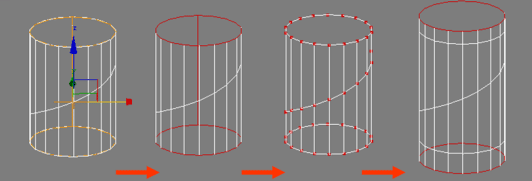
图LSFX—8
